WPS(Wi-Fi Protected Setup)是一种用于简化无线网络设备之间的安全连接的功能。通过WPS,您可以快速、方便地将设备连接到无线路由器,而无需输入复杂的密码。本文将详细介绍如何开启无线路由器的WPS功能,并提供相关设置步骤和注意事项,帮助您更好地完成无线路由器的设置。
步骤一:了解WPS功能在开始设置之前,首先了解一下WPS功能的基本原理。WPS功能通过两种方式进行连接:PBC(Push Button Configuration)和PIN(Personal Identification Number)。PBC方式是通过按下路由器上的WPS按钮来实现连接,而PIN方式则需要在设备上输入路由器的PIN码来完成连接。
步骤二:检查路由器支持WPS功能在进行设置之前,确保您的路由器支持WPS功能。大多数现代无线路由器都具备WPS功能,但仍有一些旧型号的路由器可能不支持。您可以查看路由器的用户手册或者在路由器的设置界面中查找WPS选项来确认是否支持该功能。
步骤三:登录路由器的管理界面打开您的浏览器,输入路由器的默认IP地址(通常为192.168.1.1或192.168.0.1)并按下Enter键。输入正确的用户名和密码登录路由器的管理界面。如果您不确定登录凭据,请参考路由器的用户手册或联系网络服务提供商。
步骤四:找到WPS设置选项一旦成功登录路由器的管理界面,浏览不同的选项并找到WPS设置。这通常在无线设置、安全设置或高级设置等菜单下。不同的路由器品牌和型号可能会有所不同,但通常都会以“WPS”或“Wi-Fi Protected Setup”命名。
步骤五:开启WPS功能在WPS设置选项中,您将看到一个开关按钮或选项来启用或禁用WPS功能。将其切换至“开启”状态,然后保存设置。有些路由器可能还要求您设置WPS的PIN码,根据需要填写相关信息。
步骤六:连接设备到路由器您已经成功开启了无线路由器的WPS功能。要连接设备,请按照设备的说明书中的步骤进行操作。您需要在设备上找到WPS连接选项,然后选择PBC或PIN连接方式。如果选择PBC方式,请按下路由器上的WPS按钮。如果选择PIN方式,请输入路由器的PIN码。
注意事项:- WPS功能是为了方便用户连接设备而设计的,但安全性可能相对较低。建议在设置完成后将WPS功能关闭,以提高无线网络的安全性。
- 如果您的路由器同时支持2.4GHz和5GHz频段的无线信号,请确保开启WPS功能时选择正确的频段。
- 如果您的路由器固件较旧,可能存在一些安全漏洞。建议定期更新路由器的固件以确保网络的安全性。
- 如果您对WPS功能的设置和使用不是很了解,建议参考路由器的用户手册或联系网络服务提供商寻求帮助。
总结开启无线路由器的WPS功能可以方便快捷地连接设备到无线网络,无需复杂的密码输入。通过按照上述步骤进行设置,并注意相关的注意事项,您可以轻松完成WPS功能的开启。在设置完成后,为了网络的安全性,建议将WPS功能关闭。